VPN nedir? VPN sanal özel ağının avantajları ve dezavantajları

VPN nedir, avantajları ve dezavantajları nelerdir? WebTech360 ile VPN'in tanımını, bu modelin ve sistemin işe nasıl uygulanacağını tartışalım.
Windows Defender, bilgisayarınızı virüslerden, rootkit'lerden, casus yazılımlardan ve diğer kötü amaçlı kod türlerinden korumak için Microsoft tarafından Windows 10'a önceden yüklenmiş olarak gelen ücretsiz bir antivirüs programıdır .
Windows Defender en güvenilir antivirüs yazılımlarından biri olarak kabul edilir . Windows Defender bilgisayarınızda arka planda çalışır, ancak bilgisayarınızda yüklü başka bir güvenlik yazılımı algılarsa kendini otomatik olarak devre dışı bırakır.
Herhangi bir nedenle Windows 10'da Windows Defender'ı tamamen devre dışı bırakmanız mı gerekiyor? Windows 10'da Windows Defender'ı devre dışı bırakmanın birkaç yolu vardır , lütfen aşağıdaki ayrıntılı talimatlara bakın. Windows 10'un yeni sürümünde Windows Defender, Windows Güvenliği olarak yeniden adlandırıldı. Bu makalede Windows Güvenliği'ni nasıl devre dışı bırakacağınızı da öğreneceksiniz.
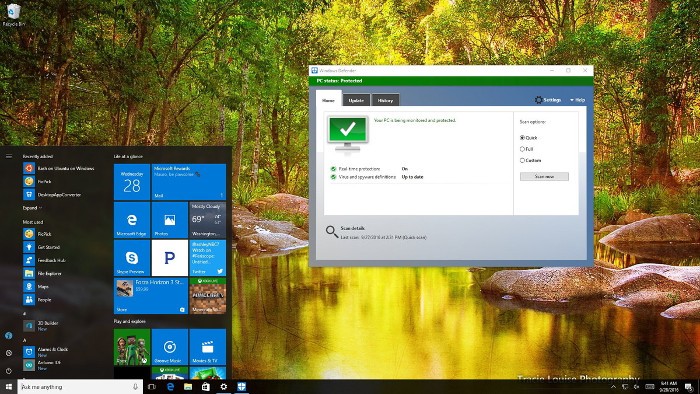
Windows Defender'ı kapatmanın yollarına hızlı bir bakış (Windows Güvenliği)
Bulut tabanlı koruma etkinleştirildiğinde Windows Defender maksimum koruma sağlar. Windows Defender arka planda çalışır ve belirli bir işlem yapmanız gerektiğinde sizi uyarır. Windows Defender'ı devre dışı bırakmanın birkaç yolu vardır; bunlardan biri de Kayıt Defteri'ni düzenlemektir.
Ancak, bir etki alanındaki birden fazla bilgisayarda Windows Defender'ı devre dışı bırakmak istediğinizde, grup ilkesi yaklaşımı en iyisidir. System Center 2012 R2 Configuration Manager ve Microsoft Intune kullanıyorsanız, bunlar Windows Defender'ın merkezi yönetimini sağlayabilir ve şunları içerir:
Windows Defender'ı Grup İlkesi'ni kullanarak aşağıdaki şekilde devre dışı bırakın:
Grup İlkesi Yönetimi konsolunu başlatın. Etki alanına sağ tıklayın ve " Bu etki alanında bir GPO oluştur ve buraya bağla" seçeneğine tıklayın. GPO için bir ad girin ve ardından Tamam'a tıklayın.
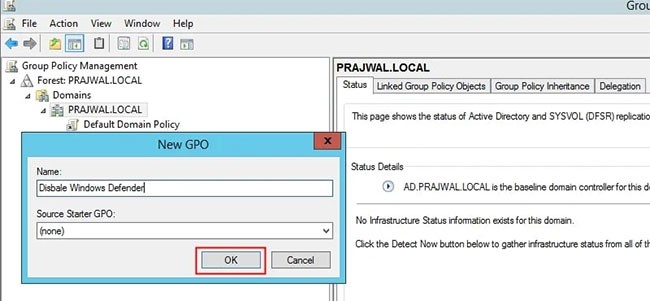
Politika oluşturulduktan sonra, üzerine sağ tıklayın ve Düzenle'ye tıklayın. Bu , Grup İlkesi Yönetimi Düzenleyicisi'ni açacaktır . Bilgisayar Yapılandırması > Yönetim Şablonları > Windows Bileşenleri > Windows Defender'a gidin .
"Windows Defender'ı Kapat" ilke ayarını bulun . İlke ayarına sağ tıklayın ve Düzenle'ye tıklayın.
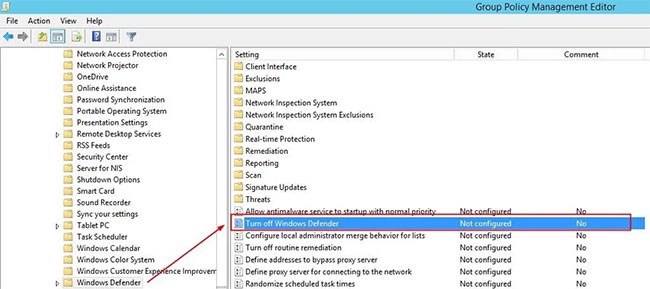
Windows Defender'ı Kapat ilke ayarında Etkin'e tıklayın . Bu ilke ayarı Windows Defender'ı devre dışı bırakır. Tamam'a tıklayın ve Grup İlkesi Yönetimi konsolunu kapatın.
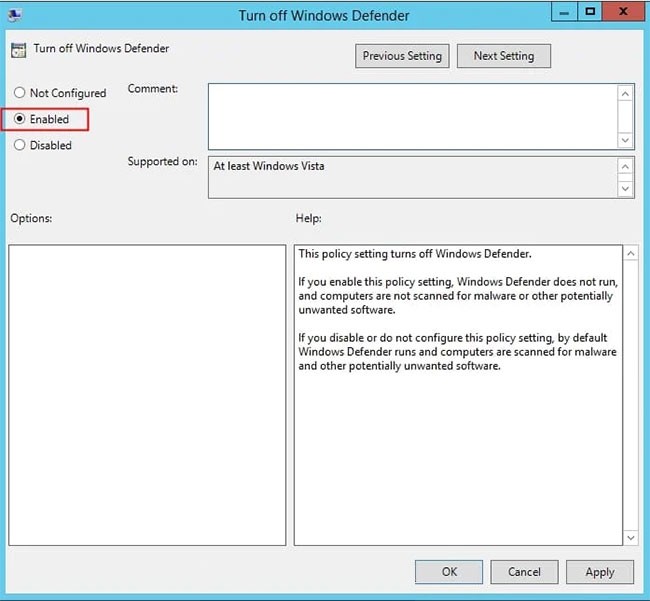
İstemcide grup ilkesinin uygulandığını görüyoruz. Kullanıcı Windows Defender'ı açmaya çalıştığında, " Bu uygulama grup ilkesi tarafından kapatıldı" yazan bir kutu göreceksiniz. Windows Defender'ı etkinleştirmek istiyorsanız, ilkeyi düzenleyin ve ilkenin durumunu Etkin'den Yapılandırılmamış veya Devre Dışı'na değiştirin .
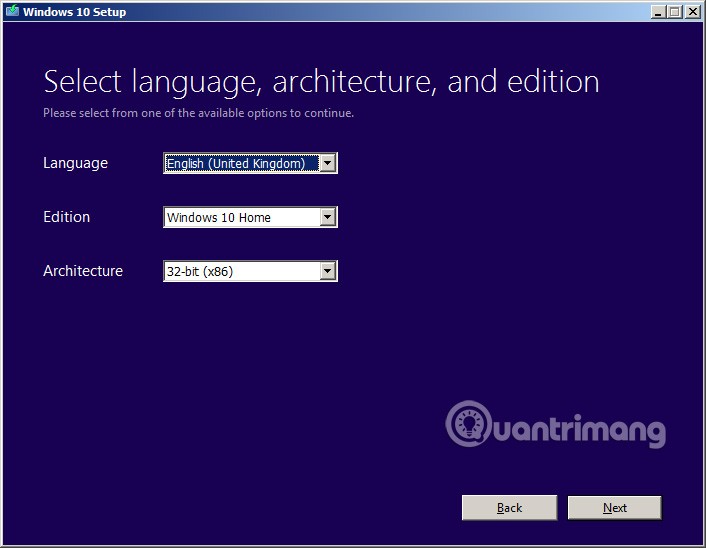
Windows 10 Home kullanıyorsanız , Yerel Grup İlkesi Düzenleyicisi'ne erişemezsiniz. Ancak, Kayıt Defteri'ni kullanarak Windows Defender'ı devre dışı bırakabilirsiniz .
Not:
Aşağıdaki adımları gerçekleştirmeden önce kötü durumların önüne geçmek için Kayıt Defterinizi yedeklemeniz gerekmektedir.
1. Çalıştır komut penceresini açmak için Windows + R tuş kombinasyonuna basın , ardından regedit yazın ve Kayıt Defterini açmak için Enter'a basın (veya Tamam'ı tıklayın).
2. Kayıt Defteri penceresinde şu anahtara gidin:
HKEY_LOCAL_MACHINE\SOFTWARE\Policies\Microsoft\Windows Defender
3. DWORD DisableAntiSpyware'i bulamazsanız , herhangi bir boş alana sağ tıklayın ve ardından Yeni => DWORD (32-bit) Değeri'ni seçin .
4. Bu yeni anahtara DisableAntiSpyware adını verin .
5. Az önce oluşturduğunuz yeni anahtara çift tıklayın, Değer Verisi kutusundaki değeri 0'dan 1'e ayarlayın .
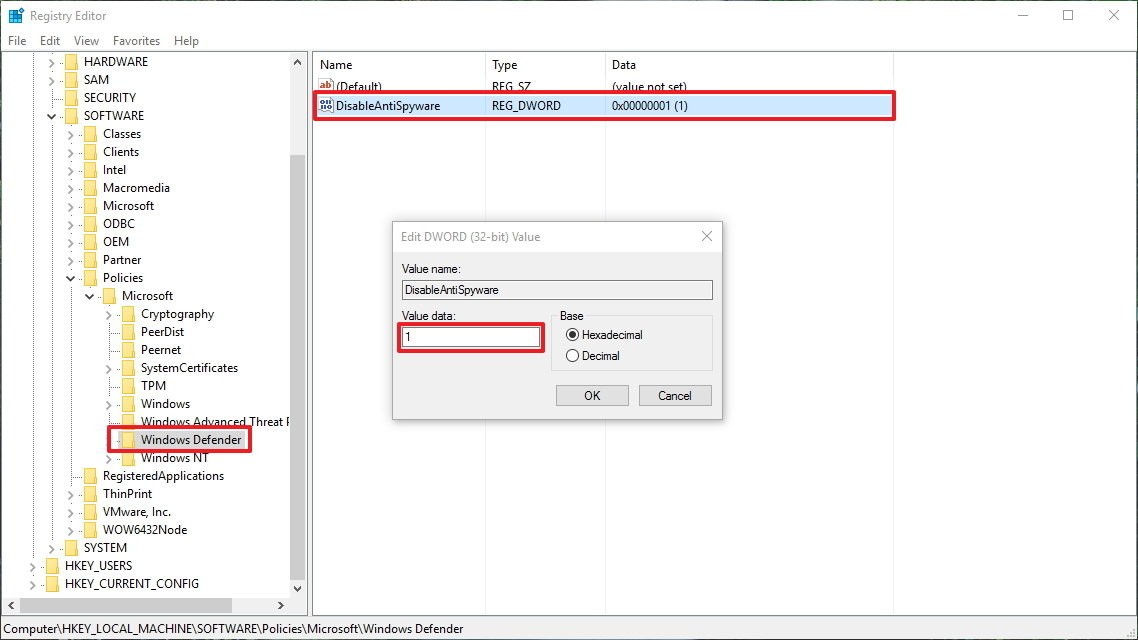
6. İşlemi tamamlamak için bilgisayarınızı yeniden başlatın.
Windows Defender'ı yeniden etkinleştirmek isterseniz, aynı adımları uygulayın ve 5. adımda Değer Verisi çerçevesindeki değeri 1'den 0'a ayarlayın , değişiklikleri uygulamak için bilgisayarınızı yeniden başlatın .
Windows 10 sürüm 1803 ve üzeri için Windows Defender'ı geçici olarak devre dışı bırakmak üzere şu talimatları izleyin:
Windows Defender Güvenlik Merkezi'ni açmak için arama kutusuna Windows Defender Güvenlik Merkezi yazın , sol alt köşedeki Ayarlar simgesine tıklayın.
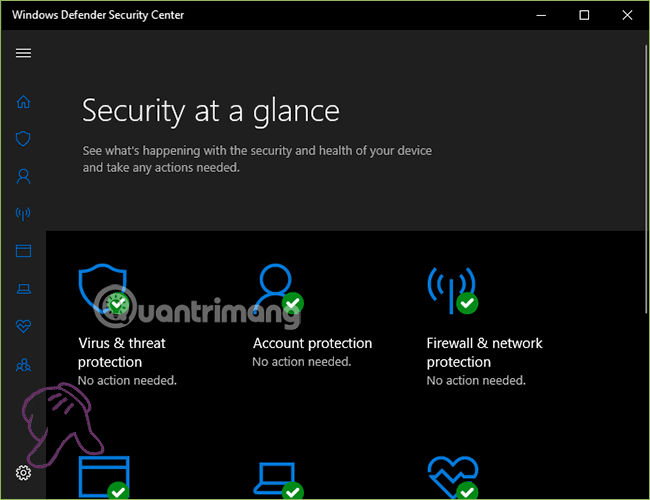
Aşağı kaydırın ve Virüs ve tehdit koruma ayarlarına tıklayın :
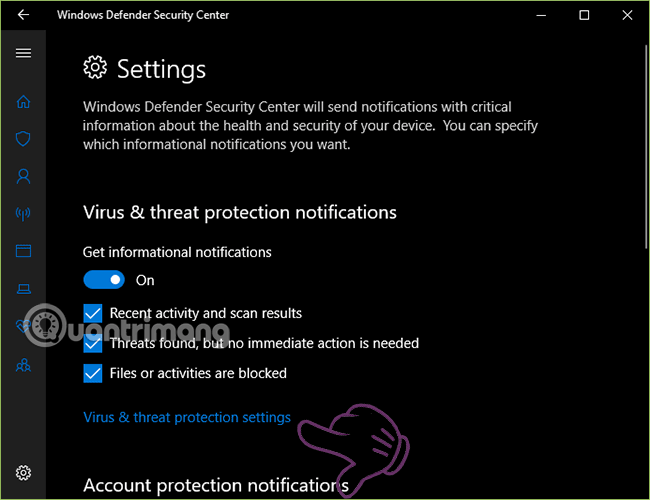
Gerçek zamanlı korumayı kapatın .
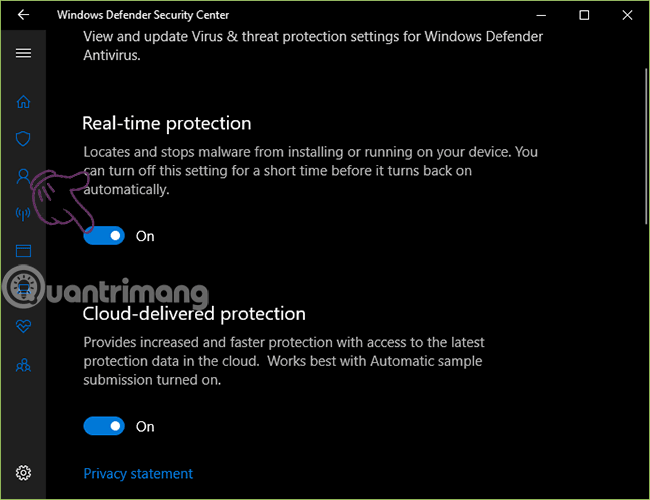
Windows 10'un eski bir sürümünü kullanıyorsanız ve Windows Defender'ı geçici olarak devre dışı bırakmak istiyorsanız aşağıdaki adımları izleyin:
1. Ayarlar uygulamasını açın .
2. Ayarlar penceresinde Güncelleştirme ve Güvenlik öğesini bulup tıklayın .
3. Daha sonra Windows Defender'a tıklayın .
4. Gerçek zamanlı koruma seçeneği durumunu KAPALI olarak değiştirin .

Bilgisayar kullanım alışkanlıklarınıza bağlı olarak, Windows Defender'ı devre dışı bırakmak için uygun yöntemi seçebilirsiniz. Ancak, Windows Defender'ın güçlü bir antivirüs yazılımı olmasa da bazı yaygın virüsleri tespit edip önlemeye yardımcı olduğunu unutmayın. Bu nedenle, Windows Defender'ı yalnızca başka bir antivirüs uygulaması yüklemeyi planladığınızda devre dışı bırakmalısınız.
Bilinen antivirüs yazılımlarına ek olarak, Windows Vista ve üzeri bilgisayarlarda Windows Defender antivirüs yazılımı da mevcuttur. Bu araç, bilgisayarınızı gerçek zamanlı olarak koruyarak virüslerden veya diğer tehditlerden korur.
Ancak, kullanıcıların her zaman Windows Defender'ı kullanması gerekmez veya Windows Defender diğer güvenlik araçlarıyla çakıştığı için bunları kapatmak isteyebilirler. Ayarlar arayüzünden manuel olarak kapatmak yerine, Defender Control aracını ve Winaero Tweaker'ı kullanarak Windows Defender'ı tek bir fare tıklamasıyla hızlıca açıp kapatabiliriz.
Defender Kontrolünü Kullanın
Adım 1:
Kullanıcılar Windows Defender aracını bilgisayarlarına indirmek için aşağıdaki bağlantıya erişebilirler.
Adım 2:
Zip dosyasını bilgisayarınıza indirin ve açın. Açılan klasördeki exe dosyasına tıklayarak Defender Control yazılımını başlatın.
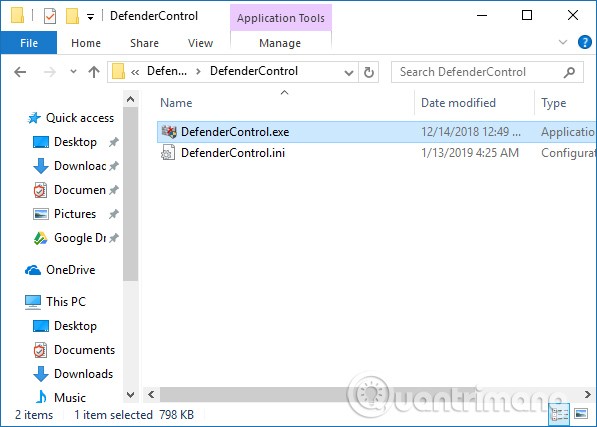
Diğer araçlar gibi birçok kurulum adımı gerçekleştirmemize gerek yok. Defender Control simgesi de sistem tepsisinin altında görünecektir.
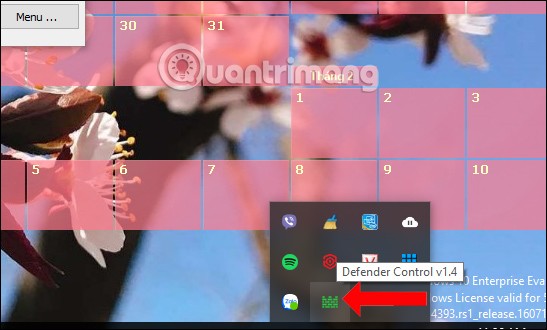
Defender Control'ün ana arayüzü aşağıdaki gibi olacaktır. Yeşil renk , Windows Defender'ın etkin durumunu temsil eder. Güvenlik programını kapatmak için Windows Defender'ı devre dışı bırakın ve tekrar açmak için Windows Defender'ı etkinleştirin.
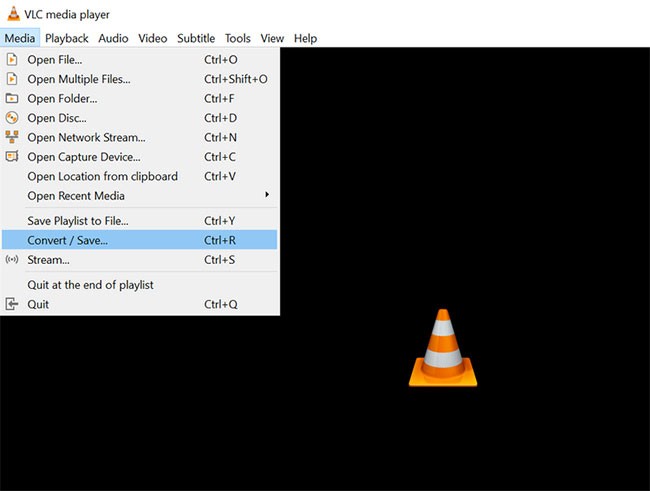
Adım 3:
Windows Defender kapalıyken arayüz kırmızıya dönecektir .
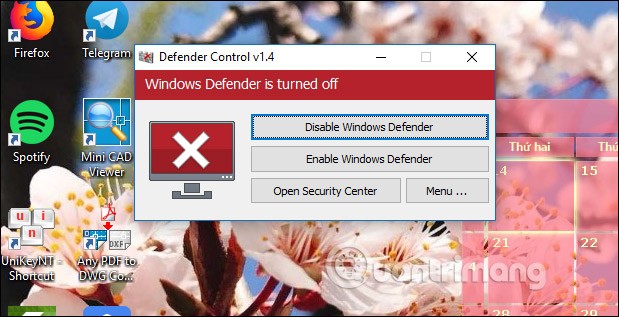
Ayarlar arayüzünde Windows Defender'ı tekrar kontrol eden kullanıcılar, aracı tekrar açmaları için bir bildirim de görecekler.
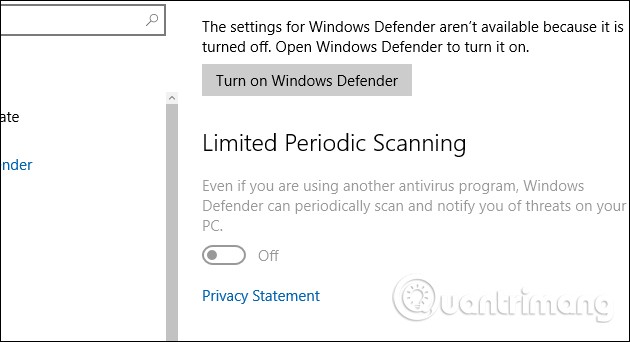
Defender Denetimi arayüzü sarıya dönerse , bilgisayarınızda gerçek zamanlı koruma devre dışı bırakıldığı için Windows Defender çalışamaz.
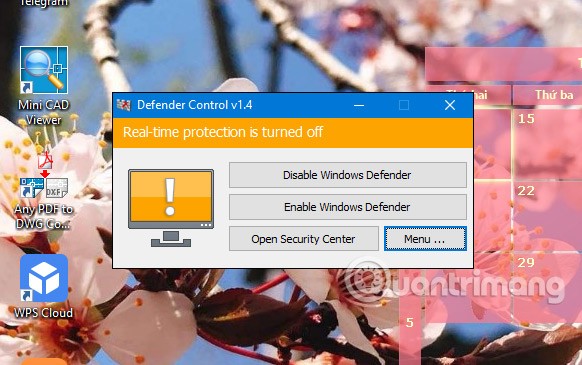
Adım 4:
Sistem tepsisinde bulunan Defender Control simgesine sağ tıklandığında da kullanıcıların karşısına 4 farklı seçenek çıkıyor.
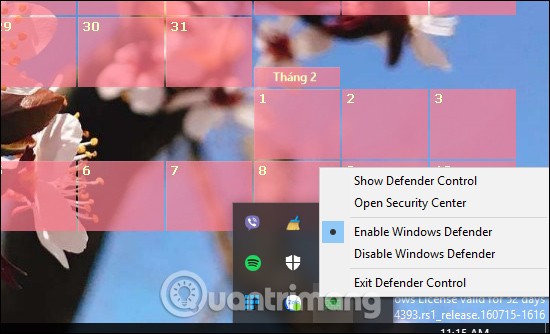
Adım 5:
Ayrıca, araç arayüzünde Güvenlik Merkezi'ni Aç'a tıklamak, Windows Defender arayüzünü hızla açacaktır. Menü düğmesine tıklayın ve Ayarlar'da Windows Defender arayüzünü açmak için Defender Ayarları'nı seçin.
Ayrıca burada, başlangıçta veya simge durumuna küçültüldüğünde pencereleri gizlemek için Başlangıçta Pencereleri Gizle ve Simge Durumuna Küçültüldüğünde Gizle seçeneklerimiz olacak.
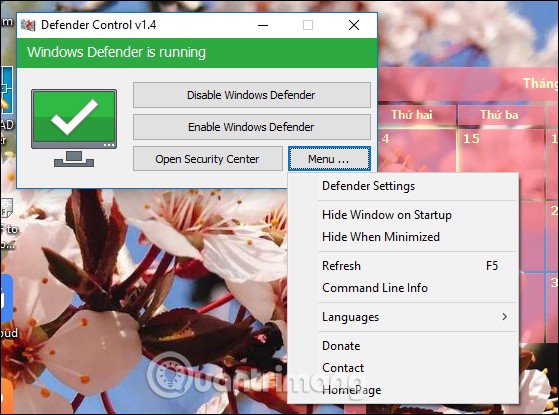
Defender Control, kullanıcıların Windows Defender'ı manuel olarak etkinleştirmelerine gerek kalmadan doğrudan aracın arayüzünden hızla etkinleştirmelerine yardımcı olur. Yazılım hafiftir ve çok fazla kurulum adımı gerektirmez.
Winaero Tweaker'ı Kullanma
Defender Control'e ek olarak, Windows Defender'ı devre dışı bırakmak için Winaero Tweaker'ı da kullanabilirsiniz. Winaero Tweaker, reklam, izleme veya herhangi bir veri toplama yöntemi içermeyen ücretsiz bir araçtır. Birçok farklı özellik ve özelleştirme seçeneği sunar.
Adım 1:
Winaero Tweaker'ın son sürümünü indirmek için aşağıdaki bağlantıya erişebilirsiniz:
Adım 2:
İndirdikten sonra .Zip dosyasını açın ve yüklemek için Winaero Tweaker.exe dosyasına çift tıklayın.
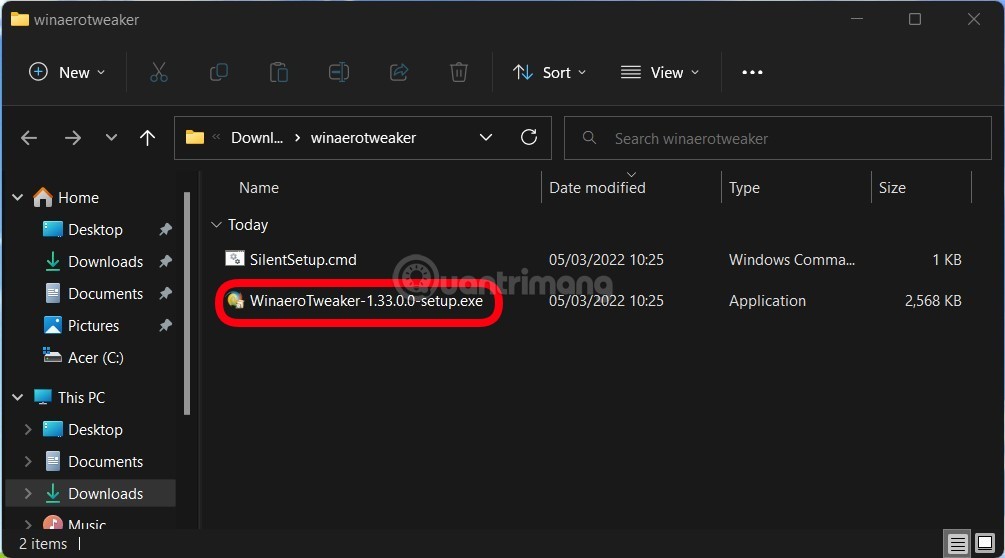
Adım 3:
Kurulum tamamlandıktan sonra, Winaero Tweaker aracının arayüzünü aşağıdaki gibi göreceksiniz. Bu kılavuzda, WebTech360'ın Windows 11'de çalıştığını, ancak bu aracın hem Windows 10 hem de Windows 11 ile sorunsuz çalıştığını unutmayın.
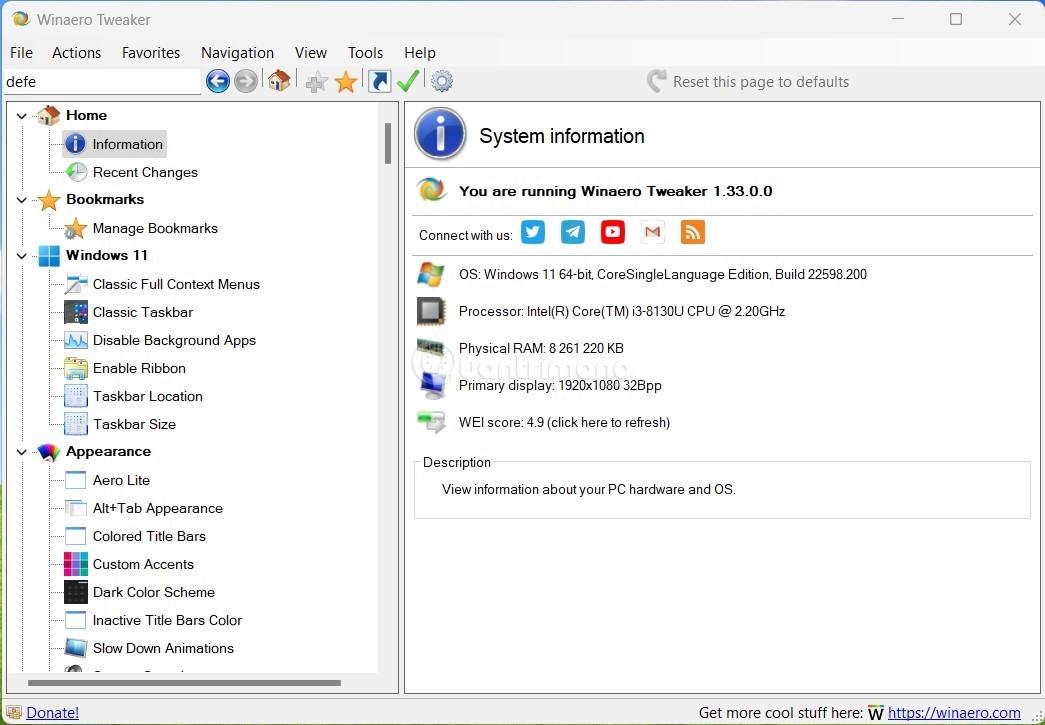
Adım 4:
Windows'ta Windows Güvenliği'ni (Windows Defender) açın ve ardından Tamper Protection'ı kapatın . Tamper Protection'ı kapatmazsanız Windows Defender'ı devre dışı bırakamazsınız.
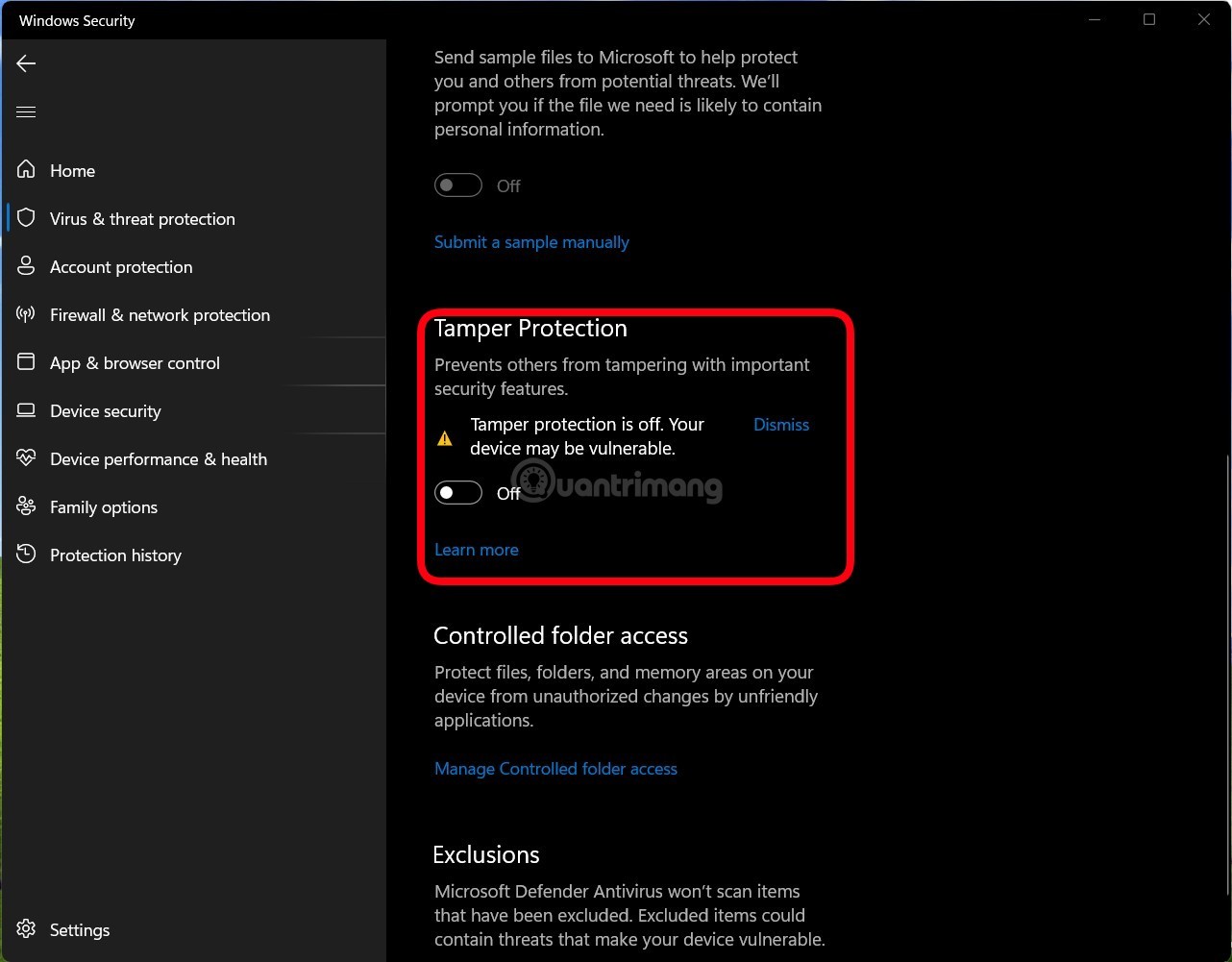
Adım 5:
Winaero Tweaker aracına geri dönün ve Windows Defender bölümünü bulmak için aşağı kaydırın. "Windows Defender'ı Devre Dışı Bırak" seçeneğine tıklayın ve ardından sağ kutudaki "Windows Defender'ı Devre Dışı Bırak" seçeneğinin yanındaki onay işaretini işaretleyin .
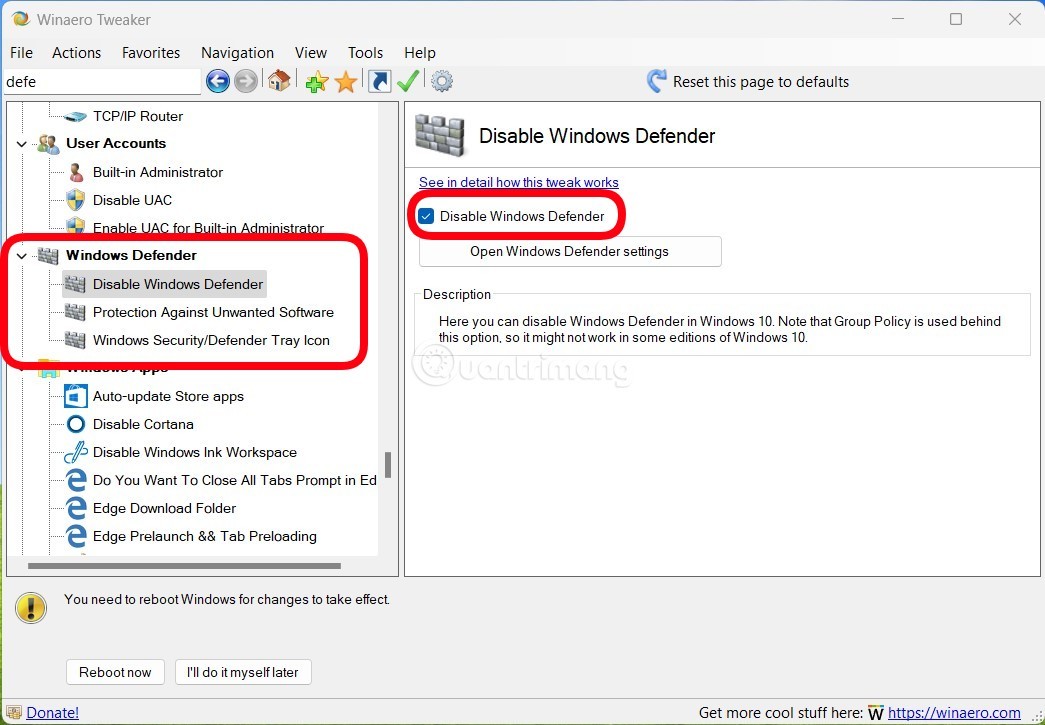
Adım 6:
Değişiklikleri onaylamak için bilgisayarınızı yeniden başlatın.
Yukarıda da belirtildiği gibi, Winaero Tweaker aracının ayrıca şu gibi bazı çekici özellikleri de vardır:
Windows 11 için
Not:
Windows Defender AV ve Windows Güvenlik uygulaması, belirli amaçlar için benzer adlara sahip hizmetleri kullanır.
Windows Güvenlik uygulaması, Windows Güvenlik Hizmeti'ni (SecurityHealthService veya Windows Güvenlik Sağlık Hizmeti) kullanır ve ardından Güvenlik Merkezi hizmetini (wscsvc) kullanarak uygulamanın uç noktadaki koruma durumu hakkında en güncel bilgileri (üçüncü taraf antivirüs ürünleri, Windows Defender Güvenlik Duvarı , üçüncü taraf güvenlik duvarları ve diğer güvenlik önlemleri tarafından sağlanan koruma dahil) sağladığından emin olur.
Bu hizmetler Windows Defender AV'nin durumunu etkilemez. Bu hizmetleri devre dışı bırakmak veya değiştirmek, üçüncü taraf bir virüsten koruma ürünü kullanıyor olsanız bile, Windows Defender AV'yi devre dışı bırakmaz ve uç noktada daha düşük bir koruma durumuyla sonuçlanmaz.
Üçüncü taraf bir antivirüs ürünü yüklendiğinde ve güncellendiğinde Windows Defender AV otomatik olarak kapatılacaktır.
Windows Güvenlik Merkezi hizmetini devre dışı bırakmak Windows Defender AV veya Windows Defender Güvenlik Duvarı'nı kapatmaz.
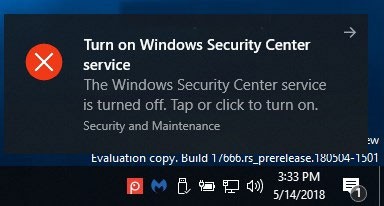
Aşağıdaki indirilebilir dosya, aşağıdaki kayıt defteri anahtarlarındaki DWORD değerlerini değiştirecektir:
(Windows Defender Güvenlik Merkezi Hizmeti)
HKEY_LOCAL_MACHINE\SYSTEM\CurrentControlSet\Services\SecurityHealthService(Servis Güvenlik Merkezi)
HKEY_LOCAL_MACHINE\SYSTEM\CurrentControlSet\Services\wscsvcDWORD Başlat
2 = Açık
4 = Kapalı
B1: Windows Güvenliğini tüm kullanıcılar için devre dışı bırakmak için bu Disable_Windows_Defender_Security_Center.reg dosyasını indirin .
B2: .reg dosyasını masaüstüne kaydedin.
B3: Birleştirmek için indirilen .reg dosyasına çift tıklayın.
B4: İstendiğinde, birleştirmeyi onaylamak için Çalıştır > Evet (UAC) > Evet > Tamam'a tıklayın.
B5: Değişikliklerin uygulanması için bilgisayarınızı yeniden başlatın.
B6: Şimdi isterseniz indirdiğiniz .reg dosyasını silebilirsiniz.
Windows Defender'ı (kısa süre önce Microsoft Defender Antivirus olarak değiştirildi) doğrudan devre dışı bırakma yöntemlerinin yanı sıra, başka bir antivirüs yazılımı yükleyerek de dolaylı olarak devre dışı bırakabilirsiniz. Bu yöntem oldukça basittir çünkü başka bir antivirüs yazılımı yüklediğinizde, Windows Defender otomatik olarak faaliyetlerini durduracaktır.
Windows Defender'ı başka bir antivirüs yazılımı kullanarak kapatmak için şu adımları izleyin:
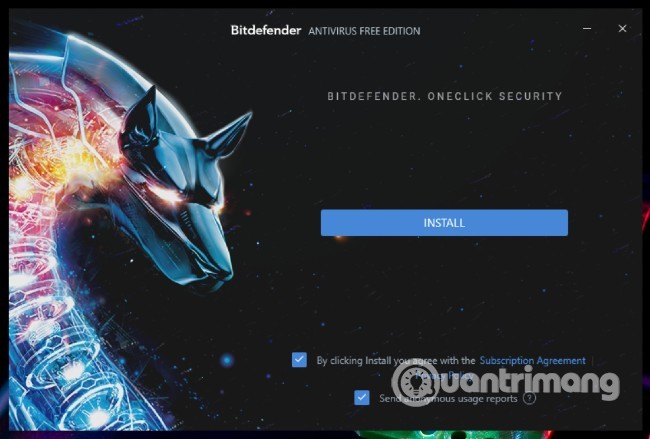
Antivirüs yazılımını yükledikten sonra Windows 10'un dahili antivirüs yazılımı (Windows Defender) devre dışı kalacaktır. Windows 10 varsayılan olarak yüklediğiniz antivirüs yazılımını kullanacaktır.
Kontrol etmek için şu adımları izleyin:

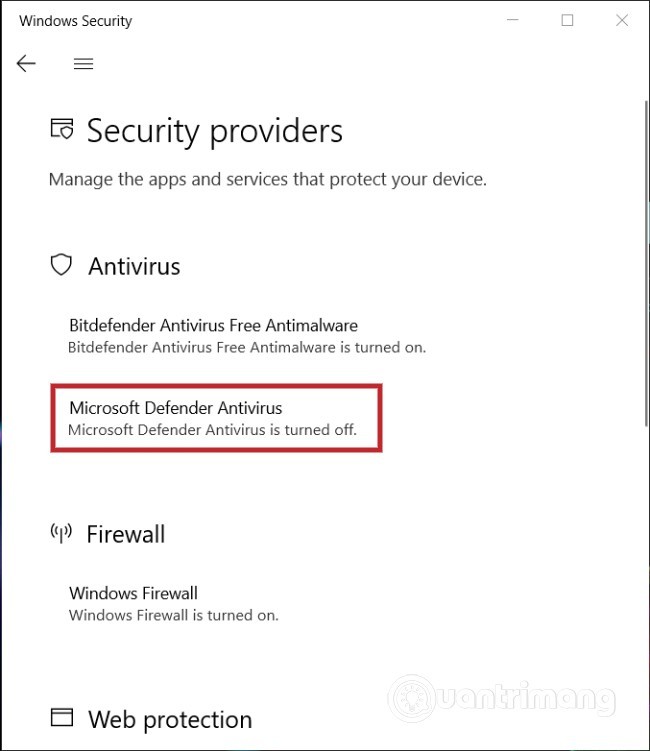
* Bunun yerine üçüncü taraf bir antivirüs aracı kullanın
Microsoft Defender'ı devre dışı bırakmayı seçerseniz, bilgisayarınızı virüslerden ve kötü amaçlı yazılımlardan korumak için başka bir antivirüs programı yüklemelisiniz. İşte değerlendirebileceğiniz bazı üçüncü taraf seçenekler:
LifeLock Select özellikli Norton 360 (yıllık 149,99 ABD doları, ilk yıl 99,48 ABD doları): Antivirüs yazılımları söz konusu olduğunda köklü bir marka olmasına rağmen, Norton Security hala en iyi seçeneklerden biridir. Bu hepsi bir arada antivirüs aboneliği, bilgisayarınız ve telefonunuz için kötü amaçlı yazılım ve virüs koruması, 100 GB bulut yedekleme, güvenli bir VPN, parola yöneticisi ve daha fazlasını içerir.
Bitdefender Antivirus (ücretsiz sürümü mevcuttur, ücretli sürümleri ilk yıl için 29,99 dolardan başlayan fiyatlarla): Güvenlik yazılımları için daha uygun fiyatlı bir seçenek olan Bitdefender'ın Windows bilgisayarlar için ücretsiz sürümü, virüslere, kötü amaçlı yazılımlara ve casus yazılımlara karşı gerçek zamanlı koruma sağlar. Ücretli sürümler daha fazla cihazı korur ve size güvenli bir VPN sunar.
McAfee Total Protection (yıllık 84,99 ABD dolarından başlayan fiyatlarla, ilk yıl 34,99 ABD doları): Siber güvenlik dünyasının bir diğer deneyimli ismi olan McAfee, bağımsız laboratuvarlardan koruma ve performans konusunda yüksek puanlar almaya devam ediyor. Ücretli abonelikle, seçtiğiniz plana bağlı olarak sınırsız sayıda cihaz için virüs ve fidye yazılımı korumasının yanı sıra bir parola yöneticisi de elde edersiniz.
Genel olarak, Microsoft Defender Antivirus'a değerli alternatifler sunabilen birçok olağanüstü antivirüs yazılımı mevcut. Ancak, Windows 10'un yerleşik antivirüs yazılımı, günümüz Windows 10 kullanıcıları için hâlâ en iyi antivirüs tarayıcılarından biri olarak kabul ediliyor.
Bu antivirüs programı, genellikle daha az bilinen bir geliştiriciden gelen yazılımların kurulumunu şüpheli bulduğu için engeller. Yasal üçüncü taraf uygulamaları kullanan herkes bu durumdan rahatsız olacaktır. Örneğin, iş için kullandığınız ve sisteminiz için hiçbir tehdit oluşturmadığını bildiğiniz özel bir yazılımın yerleşik antivirüsünüzden sürekli uyarı vermesi can sıkıcı olabilir.
Windows Defender, Microsoft işletim sistemi için en iyi antivirüs çözümlerinden birini sunsa da, Windows Defender'ı geçici veya kalıcı olarak devre dışı bırakmak için başka nedenleriniz de olabilir. Örneğin, program düşük donanımlı bir bilgisayarda çok fazla sistem kaynağı tüketiyor olabilir.
Cihazınız kötü amaçlı yazılım riski altında değilse, Microsoft Defender Antivirus'ü devre dışı bırakabilirsiniz. Ancak, bu kararı vermeden önce çok dikkatli olun ve her zaman ek bir kötü amaçlı yazılım önleme programı (yukarıda verdiğimiz önerilerden biri) bulundurun. Bilgisayarınızı korumak için bunu yapmanızı şiddetle tavsiye ederiz.
Başka bir geliştiricinin antivirüs çözümünü kullandığınız için Windows Defender'a ihtiyacınız olmayabilir. Bu sorun değil, çünkü bu programlar genellikle Microsoft'un orijinal programından daha iyi performans gösterir.
1. Windows Defender'ı kalıcı olarak devre dışı bırakmak güvenli midir?
Cevap evet. Ancak, hemen başka bir virüsten koruma programını etkinleştirmelisiniz. Windows Defender, Windows'u kullanmaya başladığınız andan itibaren sizi korumak için tasarlanmıştır, ancak istemiyorsanız kullanmak zorunda değilsiniz. Bu nedenle, başka bir şey yüklemeye hazır olana kadar Windows Defender'ı açık bırakmalısınız.
Son derece dikkatli olsanız bile, bir noktada bir virüsle karşılaşmanız muhtemeldir. Virüsleri engellemek, onlardan kurtulmaya çalışmaktan çok daha kolaydır.
2. Windows Defender bilgisayarınızın daha yavaş çalışmasına neden olur mu?
Tam bir sistem taraması yapmadığınız sürece, performansta gözle görülür bir etki görmemelisiniz. Aslında, Windows Defender diğer çoğu antivirüs uygulamasından daha az sistem kaynağı kullanır. Bilgisayarınız yavaş çalışıyorsa, neyin çalıştığını ve en çok kaynağı kullandığını görmek için Görev Yöneticisi'ni kontrol edin. Bu, Windows Defender'ı veya yüklediğiniz başka bir antivirüs uygulamasını atlatan bir virüs enfeksiyonunun işareti olabilir.
3. Başka bir antivirüs uygulaması yüklemek Windows Defender'ı devre dışı bırakır mı?
Bu kısmen doğrudur. Windows Defender düzenli taramalar gerçekleştirebilir ve düzenli güncellemeler alır. Ancak, Windows varsayılan olarak seçtiğiniz antivirüs programını kullanır. Örneğin, Malwarebytes'ı yüklediğinizde, Windows, Windows Defender'daki gerçek zamanlı korumayı otomatik olarak kapatır ancak düzenli taramaları etkin tutar.
Windows Defender'ı devre dışı bırakmak istiyorsanız yukarıdaki seçenekleri uygulamanız gerekecektir.
4. Windows Defender'ı başka bir antivirüs uygulamasıyla birlikte çalıştırmak güvenli midir?
Evet. İki program nadiren birbiriyle çakışır. Ancak, bilgisayarınızın performansını etkileyebileceğinden, ikisinin aynı anda tarama çalıştırmadığından emin olun. Windows Defender'ı yedek bir antivirüs programı olarak düşünün. Ancak, devre dışı bırakmak da sorun olmaz. İstediğiniz antivirüs programını kullanmaktan çekinmeyin.
İyi şanlar!
Daha fazla makaleyi aşağıda bulabilirsiniz:
VPN nedir, avantajları ve dezavantajları nelerdir? WebTech360 ile VPN'in tanımını, bu modelin ve sistemin işe nasıl uygulanacağını tartışalım.
Windows Güvenliği, temel virüslere karşı koruma sağlamaktan daha fazlasını yapar. Kimlik avına karşı koruma sağlar, fidye yazılımlarını engeller ve kötü amaçlı uygulamaların çalışmasını engeller. Ancak bu özellikleri fark etmek kolay değildir; menü katmanlarının arkasına gizlenmişlerdir.
Bir kez öğrenip kendiniz denediğinizde, şifrelemenin kullanımının inanılmaz derecede kolay ve günlük yaşam için inanılmaz derecede pratik olduğunu göreceksiniz.
Aşağıdaki makalede, Windows 7'de silinen verileri Recuva Portable destek aracıyla kurtarmak için temel işlemleri sunacağız. Recuva Portable ile verileri istediğiniz herhangi bir USB'ye kaydedebilir ve ihtiyaç duyduğunuzda kullanabilirsiniz. Araç, kompakt, basit ve kullanımı kolaydır ve aşağıdaki özelliklerden bazılarına sahiptir:
CCleaner sadece birkaç dakika içinde yinelenen dosyaları tarar ve ardından hangilerinin silinmesinin güvenli olduğuna karar vermenizi sağlar.
Windows 11'de İndirme klasörünü C sürücüsünden başka bir sürücüye taşımak, C sürücüsünün kapasitesini azaltmanıza ve bilgisayarınızın daha sorunsuz çalışmasına yardımcı olacaktır.
Bu, güncellemelerin Microsoft'un değil, sizin kendi programınıza göre yapılmasını sağlamak için sisteminizi güçlendirmenin ve ayarlamanın bir yoludur.
Windows Dosya Gezgini, dosyaları görüntüleme şeklinizi değiştirmeniz için birçok seçenek sunar. Sisteminizin güvenliği için hayati önem taşımasına rağmen, önemli bir seçeneğin varsayılan olarak devre dışı bırakıldığını bilmiyor olabilirsiniz.
Doğru araçlarla sisteminizi tarayabilir ve sisteminizde gizlenen casus yazılımları, reklam yazılımlarını ve diğer kötü amaçlı programları kaldırabilirsiniz.
Yeni bir bilgisayar kurarken tavsiye edilen yazılımların listesini aşağıda bulabilirsiniz, böylece bilgisayarınızda en gerekli ve en iyi uygulamaları seçebilirsiniz!
Tüm işletim sistemini bir flash bellekte taşımak, özellikle dizüstü bilgisayarınız yoksa çok faydalı olabilir. Ancak bu özelliğin yalnızca Linux dağıtımlarıyla sınırlı olduğunu düşünmeyin; Windows kurulumunuzu kopyalamanın zamanı geldi.
Bu hizmetlerden birkaçını kapatmak, günlük kullanımınızı etkilemeden pil ömründen önemli miktarda tasarruf etmenizi sağlayabilir.
Ctrl + Z, Windows'ta oldukça yaygın bir tuş kombinasyonudur. Ctrl + Z, temel olarak Windows'un tüm alanlarında yaptığınız işlemleri geri almanızı sağlar.
Kısaltılmış URL'ler, uzun bağlantıları temizlemek için kullanışlıdır, ancak aynı zamanda asıl hedefi de gizler. Kötü amaçlı yazılımlardan veya kimlik avından kaçınmak istiyorsanız, bu bağlantıya körü körüne tıklamak akıllıca bir tercih değildir.
Uzun bir bekleyişin ardından Windows 11'in ilk büyük güncellemesi resmen yayınlandı.
VPN nedir, avantajları ve dezavantajları nelerdir? WebTech360 ile VPN'in tanımını, bu modelin ve sistemin işe nasıl uygulanacağını tartışalım.
Windows Güvenliği, temel virüslere karşı koruma sağlamaktan daha fazlasını yapar. Kimlik avına karşı koruma sağlar, fidye yazılımlarını engeller ve kötü amaçlı uygulamaların çalışmasını engeller. Ancak bu özellikleri fark etmek kolay değildir; menü katmanlarının arkasına gizlenmişlerdir.
Bir kez öğrenip kendiniz denediğinizde, şifrelemenin kullanımının inanılmaz derecede kolay ve günlük yaşam için inanılmaz derecede pratik olduğunu göreceksiniz.
Aşağıdaki makalede, Windows 7'de silinen verileri Recuva Portable destek aracıyla kurtarmak için temel işlemleri sunacağız. Recuva Portable ile verileri istediğiniz herhangi bir USB'ye kaydedebilir ve ihtiyaç duyduğunuzda kullanabilirsiniz. Araç, kompakt, basit ve kullanımı kolaydır ve aşağıdaki özelliklerden bazılarına sahiptir:
CCleaner sadece birkaç dakika içinde yinelenen dosyaları tarar ve ardından hangilerinin silinmesinin güvenli olduğuna karar vermenizi sağlar.
Windows 11'de İndirme klasörünü C sürücüsünden başka bir sürücüye taşımak, C sürücüsünün kapasitesini azaltmanıza ve bilgisayarınızın daha sorunsuz çalışmasına yardımcı olacaktır.
Bu, güncellemelerin Microsoft'un değil, sizin kendi programınıza göre yapılmasını sağlamak için sisteminizi güçlendirmenin ve ayarlamanın bir yoludur.
Windows Dosya Gezgini, dosyaları görüntüleme şeklinizi değiştirmeniz için birçok seçenek sunar. Sisteminizin güvenliği için hayati önem taşımasına rağmen, önemli bir seçeneğin varsayılan olarak devre dışı bırakıldığını bilmiyor olabilirsiniz.
Doğru araçlarla sisteminizi tarayabilir ve sisteminizde gizlenen casus yazılımları, reklam yazılımlarını ve diğer kötü amaçlı programları kaldırabilirsiniz.
Yeni bir bilgisayar kurarken tavsiye edilen yazılımların listesini aşağıda bulabilirsiniz, böylece bilgisayarınızda en gerekli ve en iyi uygulamaları seçebilirsiniz!
Tüm işletim sistemini bir flash bellekte taşımak, özellikle dizüstü bilgisayarınız yoksa çok faydalı olabilir. Ancak bu özelliğin yalnızca Linux dağıtımlarıyla sınırlı olduğunu düşünmeyin; Windows kurulumunuzu kopyalamanın zamanı geldi.
Bu hizmetlerden birkaçını kapatmak, günlük kullanımınızı etkilemeden pil ömründen önemli miktarda tasarruf etmenizi sağlayabilir.
Ctrl + Z, Windows'ta oldukça yaygın bir tuş kombinasyonudur. Ctrl + Z, temel olarak Windows'un tüm alanlarında yaptığınız işlemleri geri almanızı sağlar.
Kısaltılmış URL'ler, uzun bağlantıları temizlemek için kullanışlıdır, ancak aynı zamanda asıl hedefi de gizler. Kötü amaçlı yazılımlardan veya kimlik avından kaçınmak istiyorsanız, bu bağlantıya körü körüne tıklamak akıllıca bir tercih değildir.
Uzun bir bekleyişin ardından Windows 11'in ilk büyük güncellemesi resmen yayınlandı.













